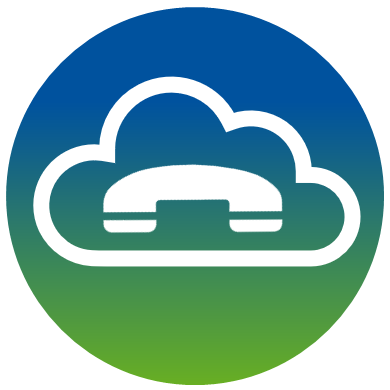Mit der NFON Web App kannst du die Vorteile der Cloud-Telefonie am einfachsten nutzen. Damit Du die Web App, die Desktop App oder die Mobile App nutzen kannst, muss dein NFON-Administrator deine Nebenstelle für die Nutzung der App Suite freischalten. Du erhälst eine Willkommens-E-Mail und schon kann es losgehen.
Was ist der Unterschied zwischen Nebenstelle und App?
Der Begriff Nebenstelle stammt aus alten Zeiten, als Telefonanlagen noch keine Nutzer (engl: User), sondern nur Rufnummern und physische Telefone kannten. Auch moderne Cloud-Telefonanlagen nutzen diesen Begriff noch.
Die App Suite (Web App, Desktop App oder Mobile App) ist kein physisches Telefon sondern ein virtuelles Telefon, das nicht “an einer Strippe hängt”, sondern sich mit E‑Mail-Adresse und Passwort mit der Nebenstelle verbindet.
Inhaltsverzeichnis
Einzelne App User aktivieren
Im einfachsten Fall wird die neue Nebenstelle mit der NFON Web App, Desktop App oder Mobile App genutzt. Der NFON-Administrator muss dem User der Nebenstelle zunächst eine Willkommens-E-Mail zusenden, damit der User sich anmelden kann:
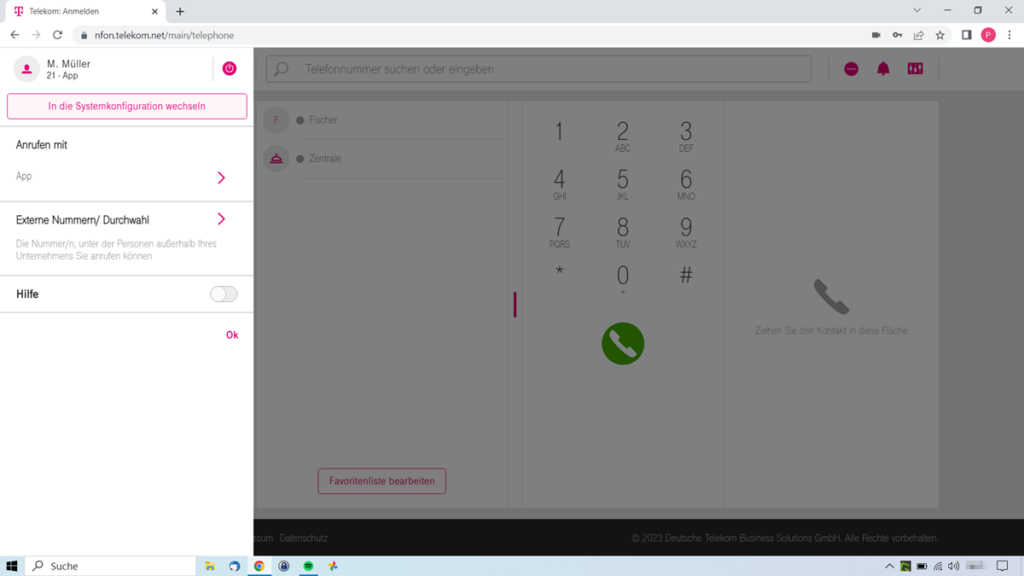
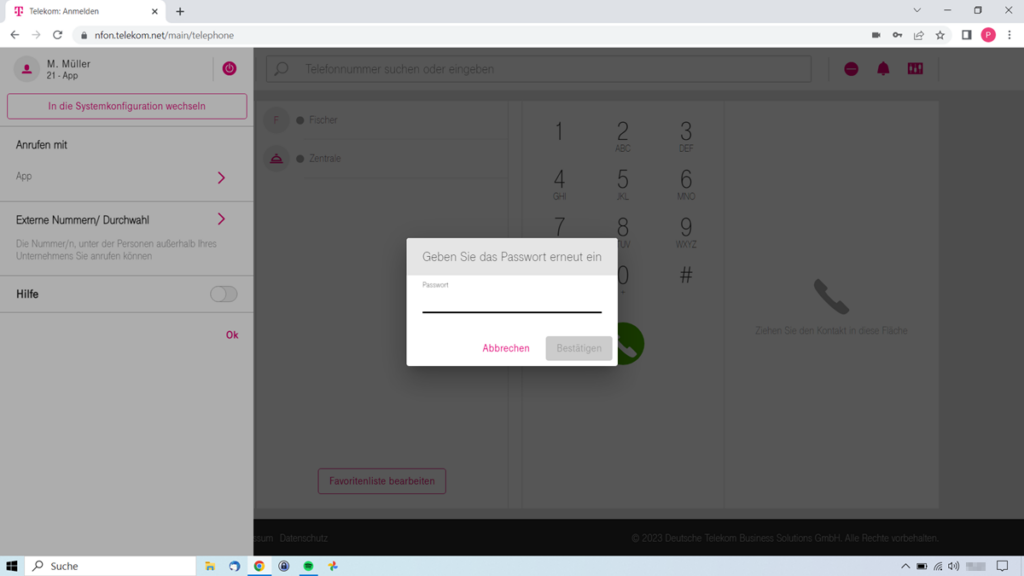
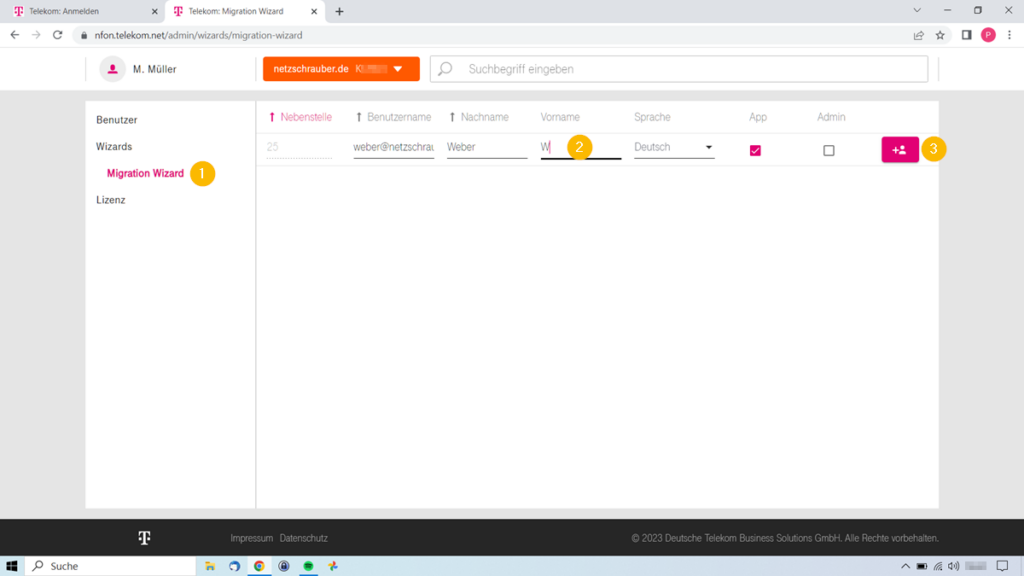
Der Ablauf im Einzelnen:
- Zunächst prüft der NFON-Admin, ob für den Nutzer bereits eine Nebenstelle existiert.
- Der NFON-Admin meldet sich zunächst selbst an der NFON Web App an und klickt dann oben links auf seinen eigenen Namen.
- Auf die Schaltfläche “In die Systemkonfiguration wechseln” klicken und das persönliche Nutzer-Passwort ein weiteres Mal eingeben.
- Die Benutzerverwaltung öffnet sich:
- Den “Migation Wizard” öffnen
- neue Nebenstelle suchen und Vornamen eingeben
- “Plus-Button” drücken.
Der User erhält nun die Willkommens-E-Mail.
Die Aktivierung neuer User wird in Zukunft einfacher, da NFON die verschiedenen konfigurationsportale zusammenführen möchte.
Viele App User aktivieren
Leider bietet NFON heute (September 2023) noch keine Möglichkeit, um viele App User “in einem Rutsch” zu aktivieren. Als Workaround kann der NFON Migration Wizard mit einem AutoHotKey (AHK) Spript gesteuert werden. Siehe auch:
Berechtigungen
Mit NFON X powered by Telekom kann man nicht nur telefonieren. Als NFON-Administrator mit Zugang zur Systemkonfiguration können den Benutzern der Cloud-Telefonanlage bestimmte Berechtigung zuweisen:

Das Bild zeigt die Berechtigung (2) von Benutzer (1) “M. Müller”. Dieser Nutzer kann neben der App Suite und der Mobility Option folgende Optionen (3) nutzen:
Der Zugang zur Systemkonfiguration (4) erlaubt dem Benutzer seinerseits den Zugriff auf die Systemkonfiguration und auf das neue Admin-Portal 4.